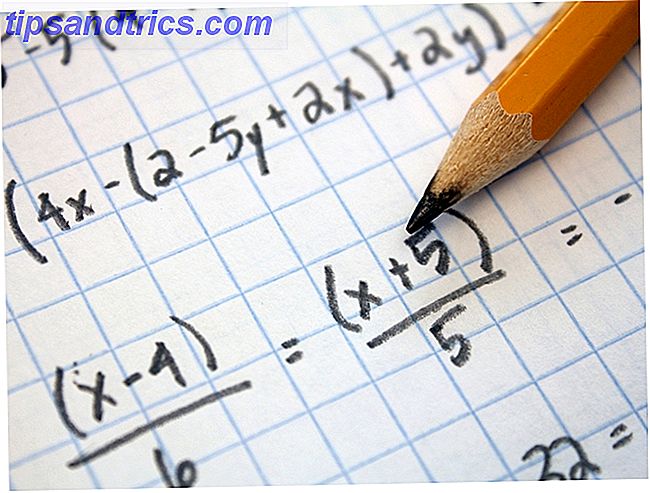La durata della batteria è la rovina dell'esistenza del proprietario di smartphone. Nonostante gli straordinari progressi della tecnologia negli ultimi 20 anni, la durata della batteria non è stata in grado di tenere il passo.
Anche i migliori telefoni Android I migliori smartphone per una lunga durata della batteria I migliori smartphone per una lunga durata della batteria Uno smartphone è buono come la sua batteria. Senza energia, è solo un bell'aspetto. La maggior parte dei moderni smartphone ha una durata della batteria decente, ecco una lista dei portatili più duraturi oggi. Leggi di più non può che renderlo due giorni a pagamento, ma quasi non ce l'ha fatta un giorno.
Se stai lottando per mantenere vivo il telefono durante il giorno e non sai da dove iniziare, non cercare oltre. Questi sono tutti i consigli base sulla durata della batteria di cui hai bisogno.
Abbassa la tua luminosità
Questo è probabilmente ovvio, ma mi imbatto ancora in alcune persone che non si rendono conto di quanto siano brillanti i loro schermi per la maggior parte del tempo.
La luminosità automatica è generalmente il colpevole qui. Si può pensare che la luminosità sia impostata su un valore basso, ma se la casella di luminosità automatica è selezionata, può essere regolata ogni volta che lo desidera. Ciò significa che probabilmente sta funzionando solo un po 'più luminoso di quanto dovrebbe essere.

A seconda della versione di Android Come Android differisce a seconda del produttore dell'hardware Come Android differisce a seconda del produttore dell'hardware Non tutti i dispositivi Android sono uguali. Guarda come la tua si distingue dalla folla con la nostra guida completa. Per saperne di più, potresti essere in grado di trovare l'opzione di luminosità e auto-luminosità nell'ombra della notifica scorrendo verso il basso dalla parte superiore dello schermo. In caso contrario, vai su Impostazioni> Display e probabilmente lo troverai lì.
Se non vedi un'opzione di luminosità automatica, potrebbe essere chiamata luminosità adattiva . Basta disattivare questa opzione e far scorrere il cursore della luminosità all'estrema sinistra il più basso possibile. Se ti trovi in pieno giorno, probabilmente vorrai attivarlo temporaneamente, ma la maggior parte delle volte dovrebbe essere gestibile in questo modo.
Disattiva i servizi di localizzazione
Anche quando non utilizzi il tuo telefono, potrebbe utilizzare una tonnellata di batteria per rintracciare la tua posizione.
Anche in questo caso, questo potrebbe essere nell'ombra della notifica o nel menu Impostazioni. Se è nella tonalità di notifica, verrà chiamato Location . Spegnilo.

Altrimenti, vai su Impostazioni> Posizione e imposta su Risparmio batteria o Disattiva .
Ovviamente, ciò ostacolerà alcune funzionalità per le app che richiedono la tua posizione, ma la maggior parte delle volte dovrebbe andare bene. Puoi sempre riattivarlo se devi utilizzare Google Maps per navigare da qualche parte.
Disattiva Vibrazioni / Suoni della tastiera
Nascosto nelle impostazioni, potrebbe esserci un'opzione per disabilitare vibrazioni e suoni per cose come toccare il pulsante Indietro o Home. Questo dipende dalla tua versione di Android e dal produttore del tuo dispositivo.
Tuttavia, l'unica cosa che puoi sicuramente controllare sono le vibrazioni e i suoni che si verificano quando stai digitando sulla tastiera. Queste vibrazioni e suoni non usano molta batteria, ma se stai scrivendo molto, può aggiungere.

Avrai bisogno di andare alle impostazioni della tastiera per questo. Questo, di nuovo, varierà a seconda del dispositivo. Cerca un'icona a forma di ingranaggio o un'icona a forma di chiave inglese che si nasconde da qualche parte sulla tastiera o vai in Impostazioni> Lingue e immissione> Tastiera virtuale .
La tastiera predefinita per molti dispositivi Android è l'opzione ufficiale di Google: Gboard. Per accedere alle sue impostazioni, apri la tastiera toccando un punto in cui puoi inserire il testo, quindi tocca il logo di Google, quindi tocca l'icona a tre punti.
Da qui, tocca su Preferenze e scorri verso il basso fino alla sezione Key press, dove puoi disabilitare Sound on keypress e Vibrate on keypress .
Disattiva Bluetooth, Wi-Fi e NFC
Bluetooth, Wi-Fi e NFC sono tutti strumenti straordinari, ma a volte possono essere davvero i maiali delle batterie. Quindi, se non li stai utilizzando al momento, è buona norma disattivarli.
Avere il Wi-Fi a casa in modo da non utilizzare i dati mobili è intelligente, ma se sei fuori a camminare senza connessione Wi-Fi in vista, spegnilo in modo che smetta di cercare uno .
Il Bluetooth, allo stesso modo, è ottimo se hai un auricolare Bluetooth o qualcosa del genere. Altrimenti, sta solo cercando un segnale che non troverà mai.
NFC è probabilmente la batteria meno scarica di queste opzioni, ma se attualmente non utilizzi Android Pay, puoi anche disattivarlo. Anche se utilizzi Android Pay, puoi sempre riattivare NFC prima di ogni pagamento.
È probabile che tutti e tre di questi siano accessibili nella tonalità di notifica. A parte questo, Wi-Fi e Bluetooth possono essere trovati nelle impostazioni del tuo dispositivo Android nella sezione Wireless e reti . NFC può essere trovato nella stessa sezione sotto il pulsante Altro .
Disattiva 4G LTE
Va bene, ti raggiungo a livello: questo può essere un po 'fastidioso. Una delle cose migliori degli smartphone oggi è l'accesso internet veloce e fiammante, grazie a 4G LTE.
Ma utilizza molta più batteria di 2G o 3G. Quindi può essere utile tenere spento 4G LTE quando non stai usando attivamente il tuo telefono - lascia che si sincronizzi su 2G o 3G - e quindi riattivalo quando vuoi vedere qualcosa su Wikipedia o guardare un video di YouTube.

Per disattivare 4G LTE, vai su Impostazioni> Wireless e reti> Altro> Reti cellulari e cambia il tipo di rete Preferita da 4G LTE a 3G o 2G. Potrebbe anche esserci un'opzione per attivare questa opzione nell'ombra della notifica.
Disattiva "Ok Google"
La maggior parte dei telefoni Android oggi viene fornita con Google Assistant, un assistente virtuale davvero pratico che è sorprendentemente efficace nel riconoscimento vocale. C'è una funzione comoda, ma drenante della batteria che ti consente di dire "Ok Google" in qualsiasi momento per attivare l'Assistente.
Se non ti accorgi di usarlo molto spesso, è facile spegnerlo e può farti risparmiare un po 'di autonomia. Inoltre, è facile accedere all'app Ricerca Google e toccare il microfono in ogni caso. Si trova spesso come widget sul tuo homescreen o tenendo premuto il pulsante Home o scorrendo verso l'estremo sinistro della schermata iniziale.

Per disattivarlo, devi prima aprire l'app Google. Su alcuni dispositivi, questo può essere fatto scorrendo completamente verso sinistra. Altrimenti, vorrai accedere al tuo app (l'elenco di tutte le tue app) e aprire Google . Quindi tocca l'icona a tre righe in alto a sinistra, quindi tocca Impostazioni .
Da qui, vai su Assistente Google> Impostazioni> Dispositivi> Telefono e disattiva il rilevamento "Ok Google".
Utilizza uno sfondo nero e le app oscure
Questo dipende dal tipo di schermo del tuo dispositivo.
Se hai un display LCD, le app scure e uno sfondo scuro non faranno nulla. Gli LCD illuminano l'intero display, indipendentemente da cosa, anche quando la maggior parte dei pixel è nera.
Tuttavia, gli schermi OLED illuminano solo i pixel che stanno usando la luce. Quindi i pixel neri restano spenti, risparmiando la durata della batteria.

Per scoprire se il tuo dispositivo ha un display LCD o OLED, devi Google il nome del tuo dispositivo. Se non sei esattamente sicuro, vai su Impostazioni> Informazioni sul telefono> Modello .
Alcuni produttori useranno un po 'di gergo sulle specifiche dello schermo, ma cercheranno alcune varianti di LCD o OLED. AMOLED e P-OLED o solo variazioni della stessa tecnologia.
Ad esempio, Pixel 2, Pixel 2 XL, Galaxy S8, Galaxy S8 +, Galaxy Note 8 e LG V30 hanno display OLED, mentre HTC U11 e OnePlus 5 dispongono di display LCD.
Alcuni telefoni hanno anche una modalità Dark sepolta nelle impostazioni da qualche parte, generalmente sotto Display o Tema . Molte app, come Twitter, hanno una modalità notturna che oscura anche l'interfaccia. E mentre queste modalità scure potrebbero essere più facili per gli occhi, stanno davvero risparmiando la durata della batteria sui telefoni con schermi OLED.
Usa la modalità aereo (a volte)
So che la modalità aereo essenzialmente sconfigge lo scopo di avere uno smartphone, ma se ti trovi in una zona con una connessione spotty comunque, può essere meglio spegnerlo.
Ad esempio, supponiamo che tu stia facendo un'escursione e in realtà non usi il tuo telefono. Poiché sei lontano da qualsiasi torre cellulare, il tuo telefono sta lavorando molto duramente per provare a mantenere o trovare una connessione, anche se è solo seduto nella tua tasca.
Quindi tienilo in modalità aereo quando non lo utilizzi, quindi disattiva la modalità aereo quando devi controllarla.
Se hai regolarmente un buon servizio, questo non è così utile, ma può essere un salvavita in alcune situazioni.
Tieni traccia delle app che utilizzano la maggior parte della batteria
Se il tuo telefono si sta scaricando più velocemente del normale e non riesci a capire perché, prova questo.

Vai in Impostazioni> Batteria per vedere che cosa sta scaricando la batteria. Puoi anche impostare gli avvisi di utilizzo qui Come identificare quali app stanno scaricando la batteria su Android Come identificare quali app stanno scaricando la batteria su Android Le app sul telefono Android possono drenare la batteria in modo significativo. Se un'app attira più batteria del dovuto, un rapido viaggio in questa pagina delle impostazioni Android ti farà sapere. Leggi di più per informarti di app che fanno schifo.
Usa la versione chiara delle app
Alcune delle più popolari app Android Battery Killers: 10 peggiori app che drenano la batteria del telefono Android Battery Killers: 10 peggiori app che drenano la batteria del telefono Sbarazzati di queste app se vuoi avere una durata decente della batteria. Per saperne di più sono alcuni dei peggiori trasgressori quando si tratta di scarico della batteria.
Facebook e Facebook Messenger Questa app popolare potrebbe uccidere la durata della batteria di Android Questa app popolare potrebbe uccidere la durata della batteria di Android Se ritieni che il tuo telefono Android perda la batteria più velocemente di quanto dovrebbe, potrebbe essere dovuto a un'app installata. Leggi di più, in particolare, può costare un sacco di vita della batteria. Fortunatamente, c'è un'alternativa.
Molte app ora hanno una versione "lite" che è essenzialmente ridotta alla versione base dell'applicazione principale. Messenger Lite Lite Lite è ora disponibile negli Stati Uniti. Messenger Lite è ora disponibile negli Stati Uniti. Facebook ha finalmente rilasciato Messenger Lite negli Stati Uniti. Almeno su Android. Sfortunatamente per i fan di Apple non ci sono attualmente piani per portare Messenger Lite su iOS. Ulteriori informazioni sono ora disponibili negli Stati Uniti e molte altre app Lite Risparmia spazio di archiviazione con queste app Android 7 Lite Risparmia spazio di archiviazione con queste app Android 7 Lite Se hai un dispositivo più vecchio o solo un telefono Android economico, queste app sarà molto meglio per voi rispetto alle loro controparti tradizionali. Leggi di più sono là fuori solo in attesa di risparmiare un po 'di vita della batteria.
Smetti di chiudere tutte le tue app
Mi addolora ogni volta che vedo uscire un utente Android da un'app, quindi tocca il tasto Recenti solo per scorrere tutte le app.
La loro intenzione è generalmente buona! Quelle app sembrano essere in esecuzione, e quindi facendole scorrere via, si dovrebbe risparmiare la durata della batteria ... giusto?

Sfortunatamente no. Queste app non sono realmente in esecuzione di per sé, sono solo sospese nella RAM, in attesa di essere aperte. Ciò non ha alcun impatto negativo sulla durata della batteria e, di fatto, le app che chiudono in modo coerente possono effettivamente danneggiare la durata della batteria.
Questo perché ci vuole un po 'di autonomia per aprire un'app, e quando chiudi costantemente app sospese, significa che devi riaprirle ogni volta invece di riprenderle.
Quindi, per favore, per il benessere del tuo telefono, smetti di spazzare via tutte le tue app sospese.
Non usare un Task Killer
Vedo l'appello dei killer, lo so davvero. È lo stesso motivo per cui le persone vogliono eliminare tutte le loro app: sembra che si dovrebbe risparmiare la durata della batteria.
Ma gli assassini di attività sono in realtà terribili Perché RAM Booster e Task Killers sono dannosi per il tuo Android Perché RAM Booster e Task Killers sono dannosi per il tuo Android A prima vista, i booster RAM e i task killer sembrano incredibilmente utili, ma uno sguardo più ravvicinato mostra che potrebbero effettivamente stai invece danneggiando il tuo telefono. Ulteriori informazioni sulla durata della batteria. Disinstalla dal tuo telefono adesso. Non essere tentato dalle promesse di una maggiore durata della batteria.
È tutta una bugia.
Non lasciare il tuo schermo acceso
Molto probabilmente lo schermo è il più grande consumo di batteria del tuo dispositivo. E mentre si abbassa la luminosità può aiutare, niente batte spegnendolo completamente.

Ecco perché se non stai usando il telefono, devi immediatamente spegnere lo schermo. Prendi l'abitudine di toccare rapidamente il pulsante di accensione prima di metterlo giù.
Se non puoi farlo, quindi impostalo per disattivarlo da solo. Vai a Impostazioni> Display> Sospendi e impostalo su 30 secondi o 1 minuto, idealmente.
Non utilizzare widget o sfondi attivi
Alcuni dispositivi Android supportano Live Backgrounds. Questi sono esattamente ciò che suonano: sfondi animati, in sostanza.

Mentre possono sembrare interessanti, usano una buona parte della durata della batteria. Attenersi a uno sfondo statico.
Allo stesso modo, i widget possono essere davvero utili, ma se hanno bisogno di aggiornarsi regolarmente (come un widget meteo), stanno scaricando anche il tuo dispositivo.
Prova un'app
Se tutto il resto fallisce, potresti voler esaminare un'app per risolvere i problemi di durata della batteria.
Naptime è un'app per Android Ottieni una durata della batteria migliore su Android senza root utilizzando questa app Ottieni una durata della batteria migliore su Android senza root utilizzando questa app La straordinaria durata della batteria non è più solo per gli utenti root. Leggi altro che è fatto per i principianti che può effettivamente migliorare la durata della batteria (a differenza di quelli che si nascondono assassini di attività). Controllalo se hai bisogno di più aiuto.
Come va la durata della batteria?
Spero che con questi suggerimenti, puoi spremere ancora qualche ora dal tuo dispositivo. Inoltre, non dimenticare di mantenere la batteria in buona salute Mantenere la batteria del tuo Android in buona salute con questi suggerimenti Mantieni la batteria del tuo Android in buona salute con questi suggerimenti Il software e le app non possono che andare così lontano - come caricare e scaricare la batteria? Scopri tutti i trucchi qui. Leggi di più .
E se stai cercando consigli più avanzati sulla durata della batteria, dai un'occhiata a questi metodi avanzati per risparmiare la durata della batteria su Android 5 Modi avanzati per migliorare la durata della batteria su Android 5 Modi avanzati per migliorare la durata della batteria su Android Se hai un Android rootato dispositivo (o sei disposto a sradicarlo) e desideri una durata della batteria migliore, possiamo aiutarti. Leggi di più . Oppure abbiamo anche questi trucchi che possono aiutare con la durata della batteria 3 piccoli trucchi per spremere più durata della batteria su Android 3 piccoli trucchi per spremere più durata della batteria su Android Ogni tweak di risparmio batteria aggiunge, anche se quelle modifiche sono singolarmente piccole. Eccone tre che potresti non aver considerato prima. Leggi di più pure.
Come sta andando la tua batteria? È peggiorato quando il tuo dispositivo è invecchiato? Quali altri suggerimenti hai per conservarlo? Fateci sapere nei commenti qui sotto.